Présentation :
En raison de l'accessibilité plus facile d'Internet partout dans le monde et de la connaissance croissante du Web parmi les utilisateurs, certaines personnes ont développé de tels sites Web qui peuvent contenir du contenu potentiellement dangereux, nuisible ou trompeur. La visite de ces sites Web peut vous amener à compromettre vos données personnelles et à enfreindre la sécurité de votre appareil. Par conséquent, il est fortement conseillé de bloquer tous ces sites Web sur votre navigateur Web. Cet article vous guidera sur la procédure de blocage des sites Web dangereux lors de l'utilisation de Google Chrome sur un système Linux Mint 20.
Méthode de blocage des sites Web dangereux sur Google Chrome dans Linux Mint 20 :
Pour bloquer les sites Web potentiellement dangereux sur le navigateur Google Chrome dans Linux Mint 20, vous devez suivre les étapes expliquées ci-dessous :
Étape 1 :Accédez aux paramètres de sécurité et de confidentialité de Google Chrome :
Tout d'abord, vous devez accéder aux paramètres de sécurité et de confidentialité de Google Chrome. Pour cela, vous devez cliquer sur l'icône du menu Kebab de Google Chrome.

Dans ce menu, vous devez cliquer sur l'option Paramètres.
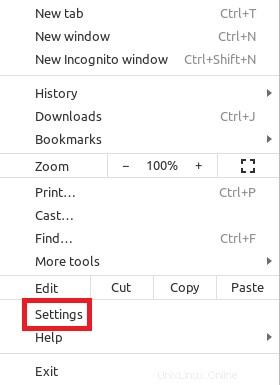
Ensuite, vous devez cliquer sur l'icône du tiroir de navigation dans la fenêtre Paramètres.
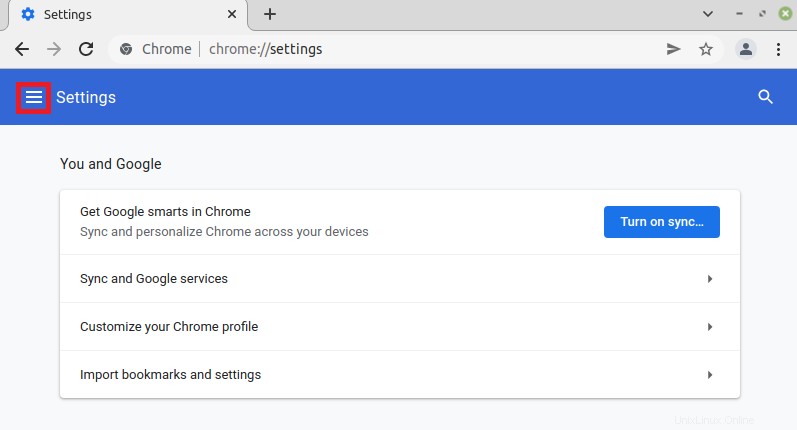
Maintenant, vous devez cliquer sur l'onglet Paramètres de sécurité et de confidentialité dans le tiroir de navigation, comme indiqué dans l'image suivante :
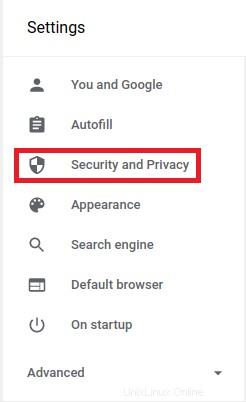
Étape 2 :Accédez à l'onglet Sécurité à partir des paramètres de sécurité et de confidentialité de Google Chrome :
Ensuite, vous devez accéder à l'onglet Sécurité de la section Sécurité et confidentialité de la fenêtre Paramètres en cliquant dessus.
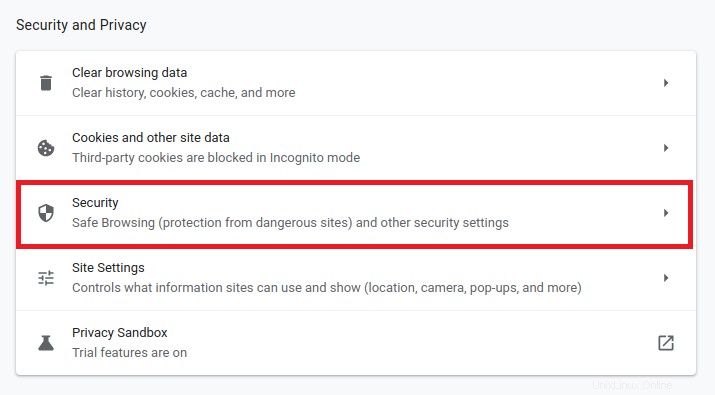
Étape 3 :Sélectionnez l'option de protection renforcée dans la section de navigation sécurisée pour bloquer les sites Web dangereux sur Google Chrome :
Dans l'onglet Sécurité de la fenêtre Paramètres, vous devez accéder à la section Navigation sécurisée, puis choisir le bouton radio Protection renforcée pour bloquer les sites Web potentiellement dangereux sur Google Chrome dans Linux Mint 20.
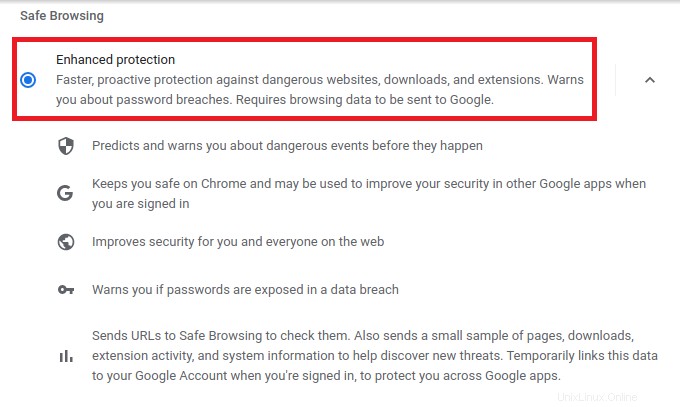
Conclusion :
En suivant la méthode expliquée dans cet article, vous pouvez immédiatement bloquer les sites Web potentiellement dangereux sur Google Chrome tout en utilisant Linux Mint 20 et vous pouvez ainsi vous protéger de tous les dommages associés à la visite de ces sites Web.